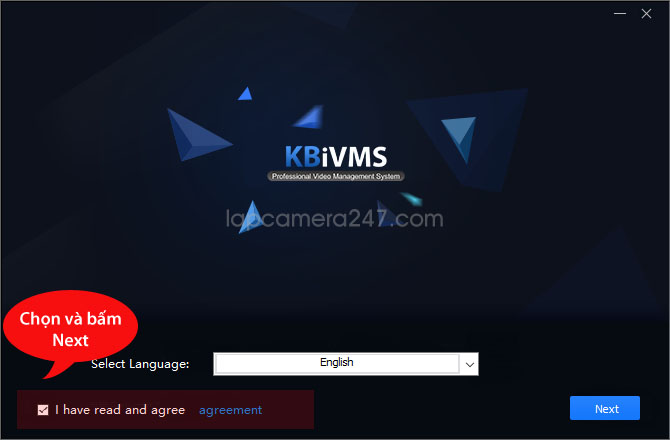Hướng dẫn lấy mã QR camera Yoosee và cách chia sẻ đơn giản
Mã QR của camera Yoosee là gì?
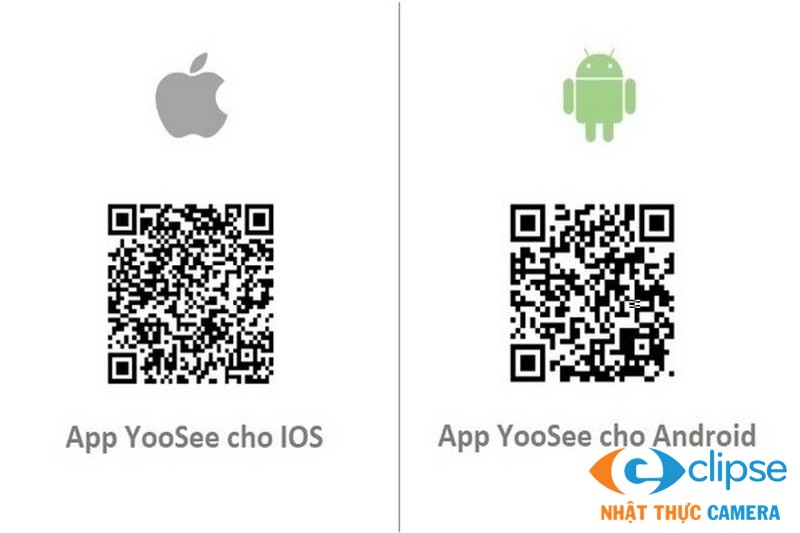
Mã QR là mã ma trận (hay mã vạch hai) được phát triển bởi Công ty Denso Wave Nhật Bản vào năm 1994. Từ “QR” có nguồn gốc từ tiếng Nhật có nghĩa là “Quick Response” và có ý nghĩa là phản hồi nhanh.
Toc
Mã QR camera Yoosee là mã QR dùng để cài đặt Camera Yoosee và kết nối với mạng Wifi. Yoosee là thương hiệu nổi tiếng trong lĩnh vực camera tại Trung Quốc, cung cấp các sản phẩm camera IP với nhiều chức năng tiên tiến như hồng ngoại, quay 360 độ, xem từ xa qua Internet,… Mã QR trên camera Yoosee chứa mã xác minh đầu vào cho camera Yoosee , tương tự như mật khẩu bảo mật mặc định của camera.
Tính năng của mã QR trên camera Yoosee
Tính năng của mã QR camera Yoosee có thể giúp người dùng kết nối và cài đặt camera dễ dàng và nhanh chóng. Cùng với đó, mã QR này còn cung cấp khả năng giám sát và chia sẻ camera Yoosee từ xa với người khác cho người sử dụng. Cụ thể một số tính năng của mã QR trên dòng Camera này gồm có:
-
Kết nối nhanh: Người dùng chỉ cần quét mã QR trên camera để kết nối camera và bắt đầu sử dụng.
-
Cài đặt dễ dàng: Sau khi kết nối, người dùng có thể dễ dàng cài đặt và tùy chỉnh cài đặt camera Yoosee.
1. https://googavn.com/tron-bo-camera-giam-sat-bao-gom-nhung-gi-nhung-luu-y-khi-lap-dat/
2. https://googavn.com/cach-khac-phuc-dien-thoai-yealink-khong-goi-duoc/
3. https://googavn.com/tim-hieu-do-phan-giai-2k-2k-3k-trong-camera-quan-sat/
4. https://googavn.com/camera-360-loai-nao-tot-nhat-hien-nay/
5. https://googavn.com/cach-phat-hien-camera-quay-len-bang-dien-thoai/
-
Giám sát từ xa: Thông qua mã QR camera Yoosee, người dùng có thể giám sát camera từ xa thông qua ứng dụng Yoosee trên điện thoại di động hoặc máy tính.
-
Bảo mật: QR code của camera Yoosee được mã hóa bằng mật khẩu riêng của camera đảm bảo tính bảo mật cho thông tin kết nối.
-
Dễ dàng chia sẻ: Người dùng có thể chia sẻ mã QR camera Yoosee với gia đình, bạn bè để họ có thể theo dõi, điều khiển và thiết lập camera Yoosee.
Cách lấy mã QR camera Yoosee:
- Mở ứng dụng Yoosee: Khởi chạy ứng dụng Yoosee trên điện thoại của bạn.
- Chọn camera cần chia sẻ: Trên giao diện chính của ứng dụng, bạn sẽ thấy danh sách các camera đã được thêm vào tài khoản của mình. Nhấn vào camera mà bạn muốn lấy mã QR.
- Truy cập vào phần Cài đặt (Settings):
- Thông thường, biểu tượng cài đặt có hình bánh răng (⚙️) hoặc dấu ba chấm (…) sẽ nằm ở góc trên bên phải hoặc bên dưới video trực tiếp của camera. Hãy tìm và nhấn vào biểu tượng này.
- Tìm mục “Chia sẻ” (Share) hoặc “Quản lý chia sẻ” (Share Management): Trong menu cài đặt của camera, bạn sẽ thấy các tùy chọn khác nhau. Hãy tìm và chọn mục có liên quan đến việc chia sẻ. Tên mục có thể khác nhau tùy thuộc vào phiên bản ứng dụng, nhưng thường sẽ chứa từ “Chia sẻ”.
- Tìm tùy chọn “Mã QR” (QR Code) hoặc “Chia sẻ bằng mã QR” (Share via QR Code): Trong phần chia sẻ, bạn sẽ thấy tùy chọn để hiển thị mã QR của camera. Nhấn vào tùy chọn này.
- Mã QR hiển thị: Lúc này, một mã QR duy nhất cho camera của bạn sẽ xuất hiện trên màn hình điện thoại. Đây chính là mã bạn cần để chia sẻ.
Cách chia sẻ mã QR camera Yoosee:

Có hai cách chính để chia sẻ mã QR camera Yoosee:
Cách 1: Chia sẻ trực tiếp bằng cách quét mã QR:
Đây là cách đơn giản và nhanh chóng nhất nếu người bạn muốn chia sẻ đang ở gần bạn.
1. https://googavn.com/diem-danh-bang-khuon-mat-giai-phap-quan-ly-hieu-qua-cho-doanh-nghiep-truong-hoc/
2. https://googavn.com/cac-loi-thuong-gap-cua-camera-ezviz-va-cach-khac-phuc/
3. https://googavn.com/huong-dan-cai-dat-phan-mem-kbivms-2-0-2-kbvision/
4. https://googavn.com/vigilant-eyes-an-exploration-of-the-arlo-pro-4-in-modern-home-security/
5. https://googavn.com/camera-giam-sat-tre-em-loai-nao-tot-nhat-tham-khao-ngay/
- Người nhận mở ứng dụng Yoosee: Người mà bạn muốn chia sẻ camera cần mở ứng dụng Yoosee trên điện thoại của họ và đăng nhập vào tài khoản.
- Người nhận chọn “Thêm thiết bị” hoặc biểu tượng dấu cộng (+): Trên giao diện chính của ứng dụng, họ sẽ tìm và nhấn vào tùy chọn để thêm thiết bị mới. Tùy thuộc vào phiên bản ứng dụng, biểu tượng này có thể là dấu cộng (+) hoặc nút “Thêm thiết bị”.
- Người nhận chọn “Quét mã QR” (Scan QR Code): Trong các tùy chọn thêm thiết bị, họ sẽ chọn phương thức “Quét mã QR”.
- Quét mã QR: Hướng camera điện thoại của người nhận vào mã QR hiển thị trên điện thoại của bạn. Ứng dụng sẽ tự động nhận diện mã.
- Hoàn tất chia sẻ: Sau khi quét thành công, ứng dụng sẽ hiển thị thông tin về camera. Người nhận chỉ cần làm theo hướng dẫn trên màn hình để hoàn tất việc thêm camera vào tài khoản của họ. Bạn có thể cần cấp quyền cho người đó xem và điều khiển camera.
Cách 2: Chia sẻ bằng cách chụp ảnh màn hình mã QR:
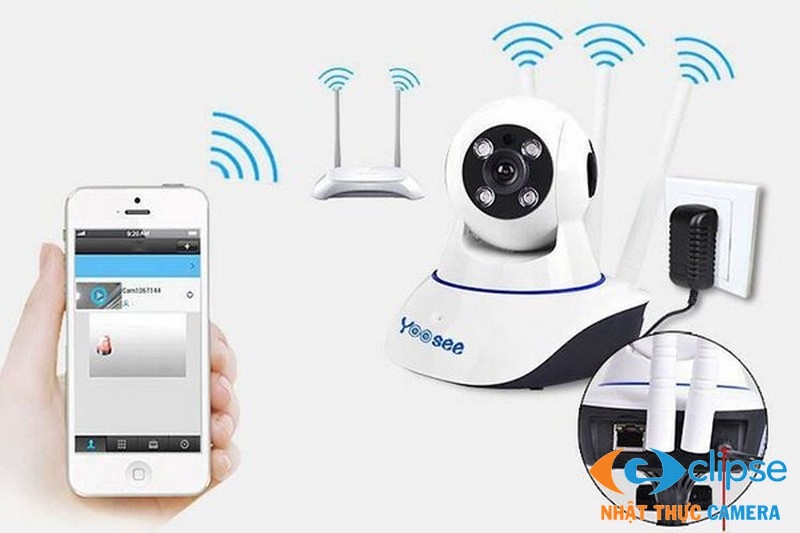
Nếu người bạn muốn chia sẻ không ở gần, bạn có thể chụp ảnh màn hình mã QR và gửi cho họ qua các ứng dụng nhắn tin, email hoặc mạng xã hội.
- Chụp ảnh màn hình mã QR: Sau khi mã QR hiển thị trên điện thoại của bạn, hãy chụp ảnh màn hình.
- Gửi ảnh mã QR: Gửi ảnh này cho người mà bạn muốn chia sẻ camera.
- Người nhận tải ảnh mã QR lên ứng dụng Yoosee:
- Người nhận mở ứng dụng Yoosee và chọn “Thêm thiết bị” hoặc biểu tượng dấu cộng (+).
- Thay vì chọn “Quét mã QR”, họ sẽ tìm tùy chọn “Thêm bằng mã QR từ album” hoặc tương tự (tên tùy chọn có thể khác nhau).
- Chọn ảnh mã QR mà bạn đã gửi từ thư viện ảnh của họ.
- Hoàn tất chia sẻ: Ứng dụng sẽ đọc mã QR từ ảnh và tiến hành thêm camera vào tài khoản của người nhận. Bạn có thể cần cấp quyền cho người đó xem và điều khiển camera.
Lưu ý quan trọng khi chia sẻ:
- Hãy cẩn thận khi chia sẻ quyền truy cập camera của bạn. Chỉ chia sẻ với những người bạn tin tưởng.
- Bạn có thể quản lý quyền chia sẻ trong phần “Quản lý chia sẻ” hoặc tương tự trong cài đặt của camera, cho phép bạn xem ai đang có quyền truy cập và thu hồi quyền truy cập nếu cần.
- Đảm bảo rằng cả bạn và người được chia sẻ đều đã cài đặt phiên bản mới nhất của ứng dụng Yoosee để quá trình chia sẻ diễn ra suôn sẻ.
Chúc bạn chia sẻ camera Yoosee thành công!